Chrome浏览器下载安装及浏览器崩溃问题解决方案
来源:Google Chrome官网
时间:2025-07-28
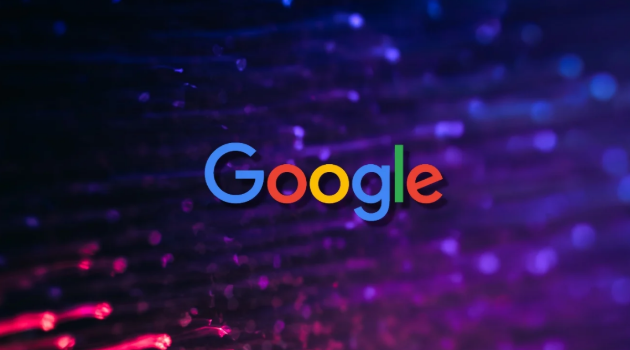
访问官方渠道获取安装包。打开现有浏览器进入谷歌官网(www.google.com/chrome),点击页面上的“下载Chrome”按钮。系统会自动识别当前使用的操作系统类型并推荐匹配版本,若需手动切换可在下拉菜单选择其他平台选项。下载完成后建议右键点击文件属性确认数字签名为Google LLC,确保来源安全可靠。
执行标准安装流程。双击运行已获取的安装程序文件,按照向导提示完成基础设置。Windows用户可选择默认路径或自定义安装目录,macOS用户则将应用图标拖入应用程序文件夹即可。安装过程中保持网络连接稳定,避免中断导致文件损坏。首次启动时可通过登录Google账户实现跨设备数据同步,包括书签、历史记录等个人配置。
更新浏览器至最新版本。点击右上角三个点菜单选择“帮助”,再进入“关于Google Chrome”页面。系统会自动检测是否有可用更新并提示下载,及时安装新版本能修复已知漏洞并提升兼容性。对于国内用户,若遇到官网访问限制,可通过可信第三方网盘获取离线安装包。
清除缓存与临时数据。定期清理积累的浏览痕迹有助于维持稳定性能,具体操作路径为设置→隐私和安全→清除浏览数据,勾选所有时间范围内的缓存、Cookie及其他网站数据后执行删除。此步骤能有效解决因过期凭证导致的页面加载异常问题。
管理扩展程序冲突。在地址栏输入chrome://extensions/回车进入插件管理界面,暂时禁用所有已安装的扩展,观察浏览器是否恢复正常运行。若不再崩溃,可逐个重新启用以定位问题源头,尤其关注广告拦截类、视频下载类等高风险插件。必要时完全删除最近添加的未知来源扩展。
关闭硬件加速功能。部分设备可能因显卡驱动不兼容引发渲染错误,此时需调整系统级设置:进入chrome://settings/system页面,找到“使用硬件加速模式(如果可用)”选项并取消勾选,重启后验证问题是否解决。该操作对老旧显卡或集成显卡机型效果显著。
创建新用户配置文件。当怀疑原配置损坏时,可通过设置→隐私和安全→管理其他用户添加测试账户。切换至全新环境后测试基础功能是否正常,若稳定则逐步迁移重要数据如书签、密码等到新账户,实现故障隔离与恢复。
通过分层级的管控策略组合运用上述方法,优先解决影响基础功能的明显错误,再逐步优化细节体验。遇到复杂问题时,可以同时开启多个面板协同工作,例如结合元素审查与控制台日志分析动态效果实现原理。日常使用时保持开发者工具熟练度,定期检查更新版本带来的新特性支持情况。
